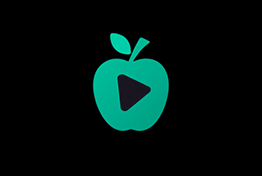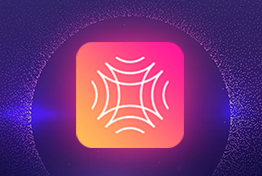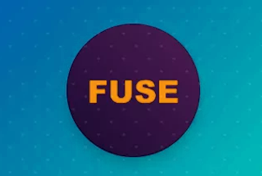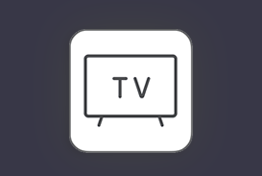哈喽,黑域小伙伴,对于智能电视设备用户最大的痛点是各种限制难安装APP,就拿小米电视来说安装包失败都是常见的事,于是很多聪明网友通过断网安装试试,还别说,这方法还是有很多网友测试安装成功,但随着系统升级改进这方法可能失效......
明明电视自带软件收费还广告多,而第三方APP其实非常好用,也没有安全方面的问题,但电视厂商一刀切的禁止让我们错失了一些电视娱乐....那么还有突破的方法吗?我推荐你试试这个——甲壳虫ADB。
![[TV] 从此电视安装软件不再难 甲壳虫ADB助手 v1.3.1](https://www.hybase.com/soft/UploadPic/2024-3/20243515451365409.jpg)
甲壳虫ADB是一款非常好用的安卓手机端的adb调试工具,能轻松获取设备信息,获取已安装应用信息,包括包名、应用名、图标等,并且可对应用进行安装/卸载、启用/停用、清除数据等操作。我们使用它可以无需root就直接删除电视自带的APP以及安装、管理电视应用等。
软件功能极其强大,原则上可以删除系统自带的任何软件和服务,包括去广告等。但我们只用它来安装软件,其他操作不要轻易尝试。
具体我们来安装体验下:
如何用甲壳虫ADB来给电视安装应用,我们通过小米电视来给大家讲解一下:
要点:开启电视ADB调试、输入电视IP地址连接甲壳虫ADB。
首先手机端安装甲壳虫ADB软件,然后电视端打开ADB调试模式(每个电视厂商打开adb调试的方法都不一样,这个需要大家自行去网上查找)
例如,小米电视开启ADB调试的方法是:
设置——关于——产品型号——连续按确认键5次以上,直到提示‘你已经处于开发者模式’,即可。
![[TV] 从此电视安装软件不再难 甲壳虫ADB助手 v1.3.1](https://www.hybase.com/soft/UploadPic/2024-3/2024351548894262.jpg)
然后:
再通过账号与安全中找到ADB调试选项,然后开启。
如下图所示:
![[TV] 从此电视安装软件不再难 甲壳虫ADB助手 v1.3.1](https://www.hybase.com/soft/UploadPic/2024-3/2024351550582891.jpg)
开启ADB调试之后:
再在网络中查找到电视的IP地址,然后手机与电视在同一局域网的情况下,在手机端甲壳虫ADB软件中输入电视的IP地址进行连接。
![[TV] 从此电视安装软件不再难 甲壳虫ADB助手 v1.3.1](https://www.hybase.com/soft/UploadPic/2024-3/20243515522783800.jpg)
手机端甲壳虫ADB软件中输入电视的IP地址进行连接:
![[TV] 从此电视安装软件不再难 甲壳虫ADB助手 v1.3.1](https://www.hybase.com/soft/UploadPic/2024-3/20243515553673625.jpg)
连接好之后:
你就可以获取到电视的设备信息、进程服务、应用管理以及各种自由度很高的设置;无论你是要提取电视应用安装包还是查看某个应用占用多少性能,或者停止某个应用,都可以轻松实现。
![[TV] 从此电视安装软件不再难 甲壳虫ADB助手 v1.3.1](https://www.hybase.com/soft/UploadPic/2024-3/2024351611368824.jpg)
![[TV] 从此电视安装软件不再难 甲壳虫ADB助手 v1.3.1](https://www.hybase.com/soft/UploadPic/2024-3/2024351625618439.jpg)
应用管理:
![[TV] 从此电视安装软件不再难 甲壳虫ADB助手 v1.3.1](https://www.hybase.com/soft/UploadPic/2024-3/202435164361852.jpg)
APP安装到电视:
这时我们只需要到『应用管理』栏目里面,点击右下角的“+”来添加手机中下载好的APP安装到电视上。
![[TV] 从此电视安装软件不再难 甲壳虫ADB助手 v1.3.1](https://www.hybase.com/soft/UploadPic/2024-3/2024351695325531.jpg)
特别提醒:
这个应用管理里面是整个电视系统所有的软件以及组件服务都在这里,包括自带删不掉的APP、管理广告的、电视桌面等等;小白不了解情况的,不要随意去删除,否则有可能导致电视无法开机或正常使用。。。
此方法基本上适用于所有品牌电视,如果你是纯纯纯纯小白的话,建议还是不要试了。
这个甲壳虫ADB软件如果是有能力的朋友,基本上可以用它实现电视系统精简、替换电视桌面等很多操作,网上也有很多教程,可以自行去查找。
![[TV] 从此电视安装软件不再难 甲壳虫ADB助手 v1.3.1](https://www.hybase.com/soft/UploadPic/2024-3/2024351533937866.png)